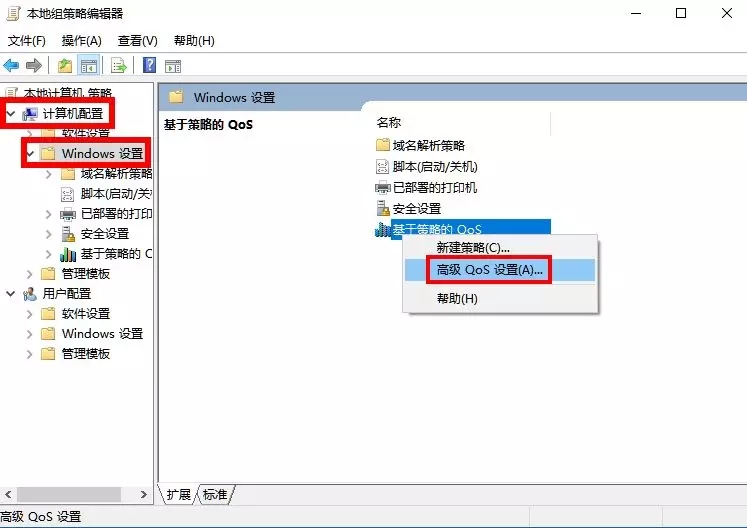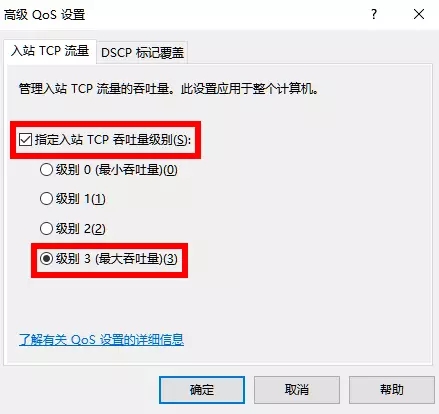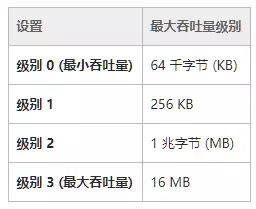上海电脑组装组网培训老师教你做这些让电脑网速飞起来。我国网民的主要矛盾,应该就是日益高涨的上网需求和总让人觉得慢的上网速度之间的矛盾了。你说有没有道理?
然而最近小编发现:觉得网速慢,可能你还少做了这一步!快点跟小编一起来,解锁网速带宽的“高速公路”吧!!!❤
使用系统:Windows 10
第一步
Win+R组合键后输入gpedit.msc进入组策略编辑器,依次进入“计算机配置-Windows设置”后,再右侧找到“基于策略的Qos”的这个选项。
家庭版没有组策略?请戳下图查看方法哦。
第二步
在“基于策略的Qos”的这个选项身上点击鼠标右键,选择“高级QoS设置”,在入站TCP流量选项卡中,勾选”制定入站TCP吞吐量级别“,选择最后那个”级别3“。
这样Windows 10就可以肆无忌惮的使用网络带宽了,不过需要注意的是,如果在更改完设置后发现上网有些时候系统会陷入假死、卡顿等问题,可以把上面的那个设置调整到“级别2”,减少数据处理对系统硬件的压力(内存小于4GB的话,就还是默认最小吞吐量比较稳妥哦~)。
“高级QoS设置“是什么呢?
通过高级服务质量 (QoS) 设置,您可以管理带宽使用以及计算机处理应用程序和服务设置的 DSCP 标记(而不是组策略设置的标记)的方式。高级 QoS 设置仅可在计算机级别应用,而 QoS 策略在计算机级别和用户级别均可应用。
若要更改吞吐量级别,选中“指定入站 TCP 吞吐量级别”复选框,然后根据下表选择吞吐量级别。吞吐量级别可以等于或小于最大值,具体取决于网络条件。
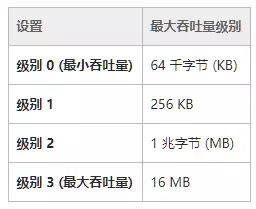
本文来源:ASUS华硕服务。整理:上海电脑组装组网培训老师。如有侵权,请联系小编更正。(版权声明:推送文章我们都会注明作者和来源,除非确实无法确认。部分文章推送时未能与原作者取得联系,若涉及版权问题,烦请原作者联系我们。)